如何快速准备高质量的AI数据?
摘要:随着AI的快速发展,如何快速准备大量高质量的数据已经成为AI开发过程中一个极具挑战性的问题!
本文分享自华为云社区《如何快速准备高质量的AI数据?》,原文作者:徐波。
一、背景
通常来讲,AI人工智能的三要素是数据、算法和算力。这三要素缺一不可,都是人工智能快速发展的必备条件。这一轮AI热潮得以快速发展,也正是得益于这三个要素已经准备就绪。数据的质量会影响模型的精度,一般来说,大量高质量的数据更有可能训练出高精度AI模型。现在很多算法使用常规数据能将准确率做到85%或者90%,而商业化应用往往要求更高,如果将要模型精度提升至96%甚至99%,则需要大量高质量的数据,这个时候也会要求数据更加精细化、场景化、专业化,这往往也成为了AI模型突破瓶颈的关键性条件。
而在大多数人工智能和机器学习项目中,数据准备和工程任务占了80%以上的时间,其中数据清洗和数据标注占了整个项目的50%左右。而数据准备非常消耗人力,如何快速准备大量高质量的数据已经成为AI开发过程中一个极具挑战性的问题。

ModelArts是面向AI开发者的一站式开发平台,能够支撑开发者从数据到AI应用的全流程开发过程,包含数据处理、算法开发、模型训练、模型部署等操作。并且提供AI Gallery功能,能够在市场内与其他开发者分享数据、算法、模型等。为了能帮用户快速准备大量高质量的数据,ModelArts数据管理提供了以下主要能力:
- 提供了数据预览和多维筛选等功能方便AI开发者快速识别数据;
- 提供了数据校验、自动分组等数据处理功能加速数据清洗;
- 提供了12种以上的标注工具来帮助用户标注各个场景的数据;
- 提供了智能标注、团队标注等功能加速标注、保障标注质量。
更多功能请见ModelArts数据管理:

ModelArts数据管理为准备高质量的AI数据提供的能力
本案例将以交通标志识别原始数据集为基础,将使用ModelArts为您演示:
- 如何使用数据校验功能快速对数据进行清洗;
- 如何使用自动分组功能从众多数据中选出想要的数据;
- 如何使用标注工具快速完成标注;
- 如何使用智能标注等功能加速数据标注。
用户只需要进行确认或者稍作调整即可完成标注,可以大大提高数据标注效率,节省用户标注时间。
当您完成这个案例,您将掌握如何使用ModelArts快速准备大量高质量的数据。
二、准备
在开始之前,您需要进行相关的准备工作,包括注册华为云账号、实名认证、ModelArts全局配置和OBS相关操作,详细请参考此文档。
三、操作
本次案例主要分为以下几个步骤:①从AI Gallery下载数据集到ModelArts数据管理,② 数据校验:处理非法数据, ③自动分组:删除不想要的数据,④数据标注:对数据打标注,⑤智能标注:使用AI技术加速数据标注,⑥发布数据集:共享数据。
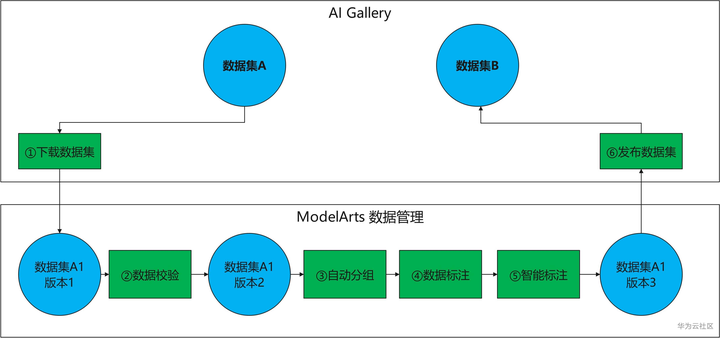
操作流程图
1. 下载数据集
该案例的数据集名称为“交通标志识别原始数据集”,已经上传到AI Gallery,AI Gallery地址为https://marketplace.huaweicloud.com/markets/aihub/datasets/list/。进入AI Gallery后需要选择数据栏,然后在AI Gallery搜索数据集名称“交通标志识别原始数据集”,或者点击数据集链接下载。
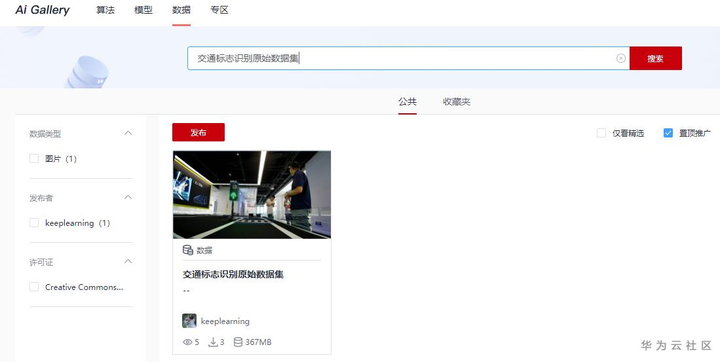
搜索数据集名称“交通标志识别原始数据集”
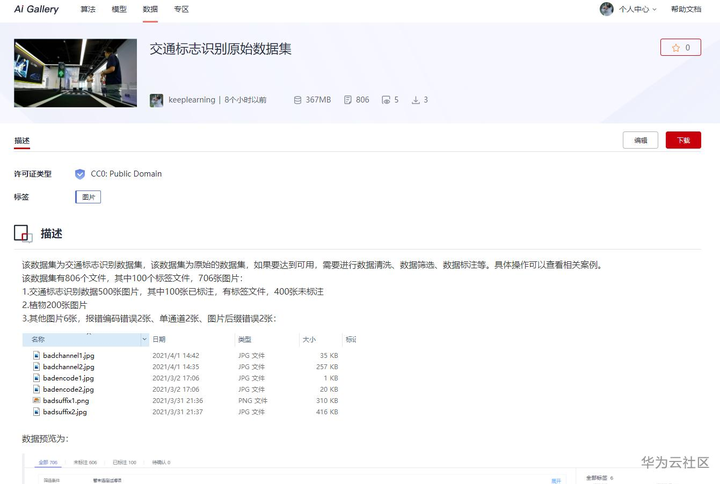
“交通标志识别原始数据集” 详情
选择该数据集进行下载,配置数据集的目标位置(需要现在OBS创建桶和目录),修改名称为“交通标志识别”,可以根据自己的情况加上描述。点击确认下载后,页面会跳转到“我的数据”页面,这个时候可以点击“我的下载”页面查看下载进度。
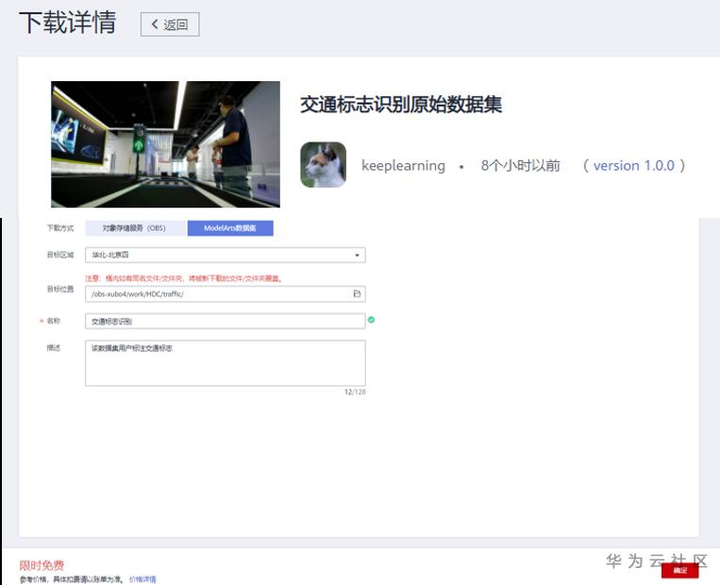
下载“交通标志识别原始数据集”
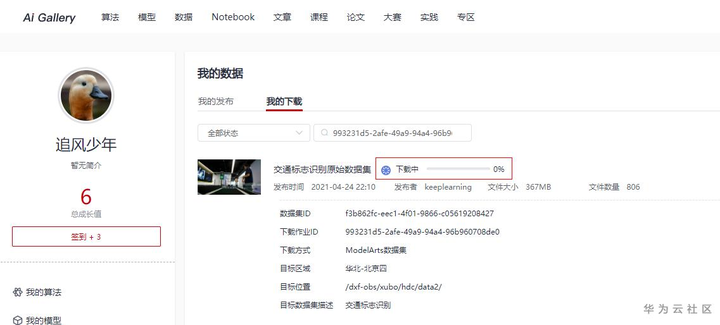
下载进度

数据集详情
2. 数据清洗
1)数据识别
当完成数据下载后,一般需要先进行数据识别,查看数据的大致情况,比如有多少数据、数据是什么样的、是否需要清洗等。这个时候可以点击“开始标注”,可以对数据进行预览,可以看到数据集样本列表。总共706张图片:交通标志识别数据500张,其中100张已标注,400张未标注;植物200张;其他数据6张。样本列表中的图片也会展示标签信息,右侧有该数据集的全部标签信息。目前已有的标签为:
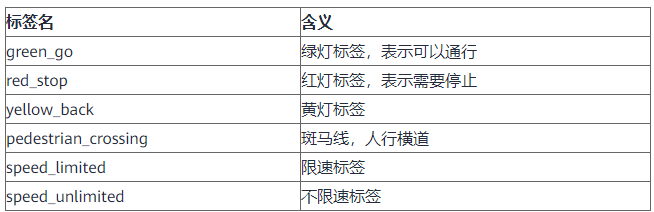
标签信息
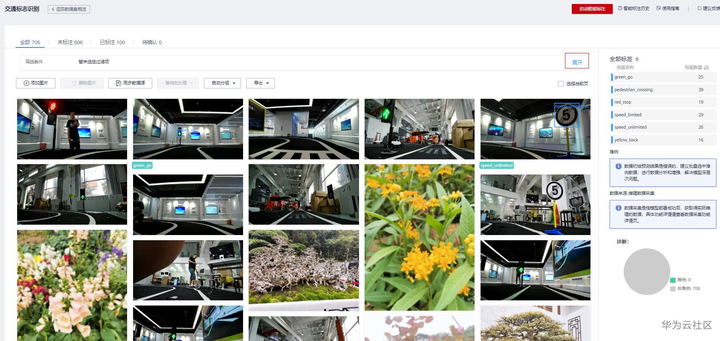
数据集样本列表
2) 数据筛选
进行数据查看时往往数据对数据进行筛选,选择自己想看的数据。这个时候可以点击筛选条件右侧的展开,选择相关条件进行筛选。ModelArts数据管理支持对标签名称、文件名称、标注人、样本属性、难例信息等进行筛选。也可以选择多个筛选条件同时进行筛选。
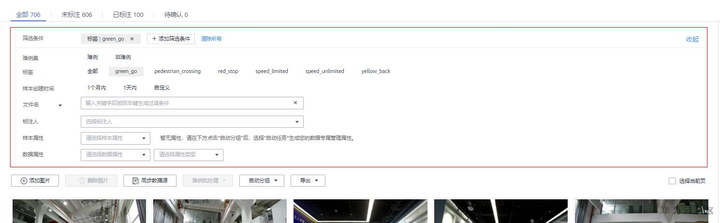
数据筛选
比如想查看标签名为“green_go”的样本列表信息,则可以直接选择标签名进行查看。
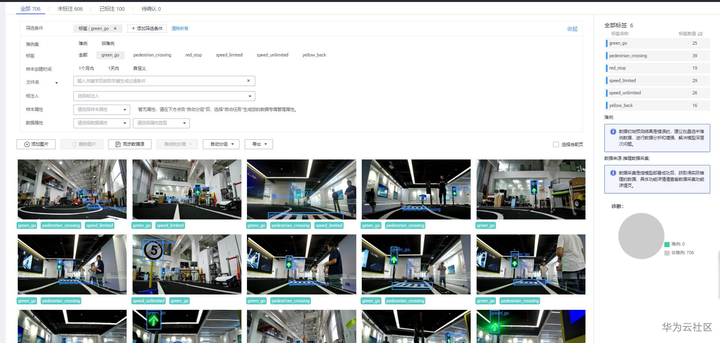
标签名为“green_go”的样本列表。
实际应用场景中数据往往夹杂着非法数据,需要对数据进行清洗。该数据集也有相关非法数据:编码错误2张(badencode1.jpg,badencode2.jpg)、图片后缀错误2张(badsuffix1.png,badsuffix2.png)、单通道2张(badchannel1.jpg,badchannel2.jpg)。比如根据文件名“badencode1.jpg”查看非法数据,可以看到图片加载异常,因为图片编码有问题。
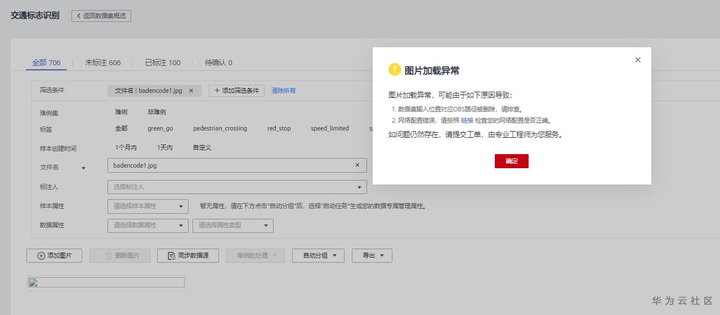
根据文件名“badencode1.jpg”查看非法数据
3) 创建“数据校验”类型的数据处理作业
ModelArts数据处理提供了“数据校验”功能,可以对数据进行检查。可以去ModelArts主页下的数据处理页面创建数据处理作业。
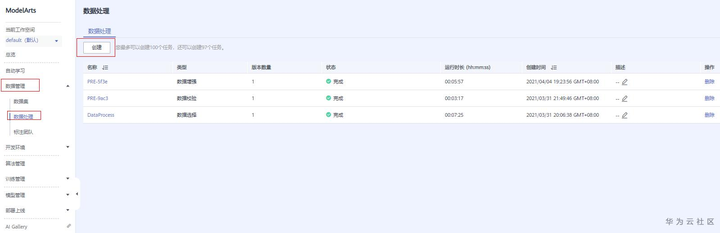
数据处理页面
创建数据处理作业时可以修改作业名称为“datavalidate”,选择场景类别“物体检测”,数据处理类型为“数据校验”,输入为数据集“交通标志识别”的V001版本,数据为数据集“交通标志识别”V002版本。
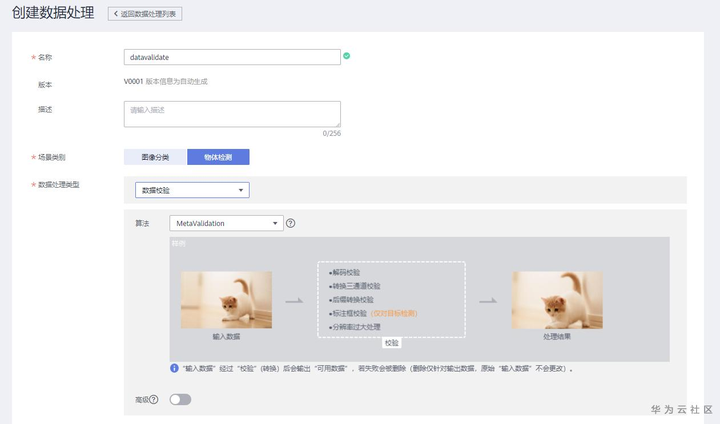

创建“数据校验”类型的数据处理作业
4)查看数据校验作业结果
数据校验结果确认:等待数据处理作业完成,预计需要几分钟。等待作业“datavalidate”完成后可以查看数据,选择输出数据集为“交通标志识别”V002版本,这个时候会提示是否切换版本,点击是,会切换版本,并且跳转到数据集页面,展示数据集详情。如果不切换版本,数据集展示的还是数据校验前的数据,可能会导致后面的步骤失败。查看结果,可以看到只有704张图片,2张编码格式有问题的已删除,后缀不对的2张和单通道的2张图片已修改。即已经对数据集完成数据清洗。
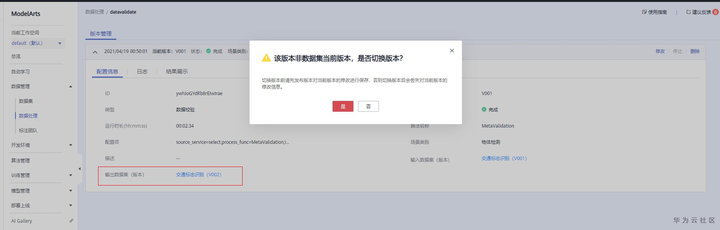
选择查看输出数据集版本
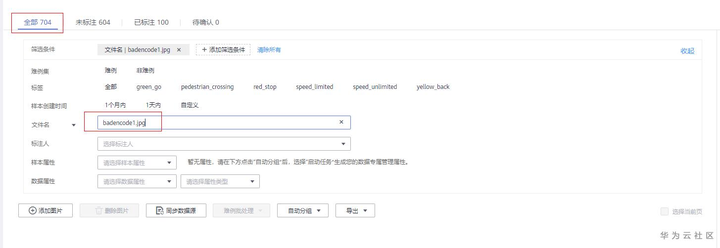
根据文件名“badencode1.jpg”查看,非法数据已被清洗
3. 自动分组
1) 启动任务
在对数据校验之后,发现数据中有500张交通标志的图片,200张植物的图片,4张其他的图片。如果前面数据未顺利获取到,可以直接选择从AI Gallery下载已进行数据校验的数据集:交通标志识别已校验数据集 。可参考下图下载对应阶段已处理好的数据:
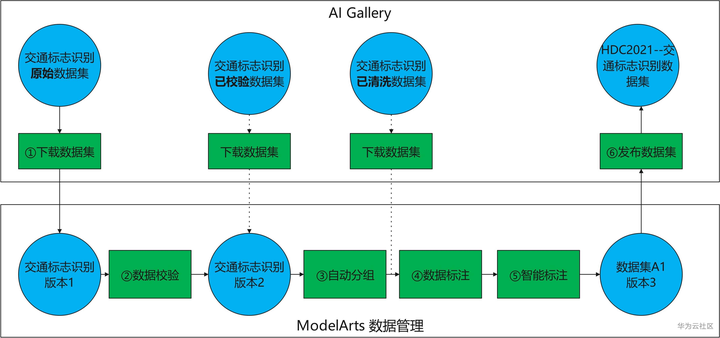
对应阶段已处理好的数据
这个时候如果一张一张去挑自己想标注的数据,或者删除不想要的数据,会很慢很耗时。 这个时候可以选择启动自动分组功能,对交通标注数据和植物数据进行分组。进入页面为全部,然后点击自动分组就可以启动任务。
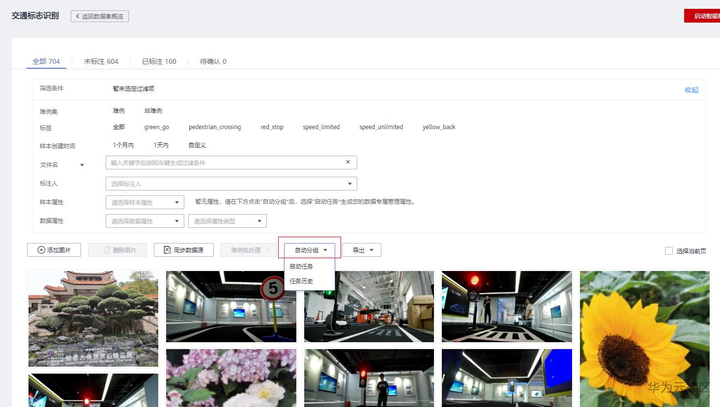
启动自动分组任务进行数据选择
启动自动分组任务时填入分组数为3,属性名称为group(也可以自定义),点击确认,等待任务执行。自动分组任务会在右上角展示。

启动自动分组任务,填入参数

自动分组进展查看
2) 任务结果查看
自动分组运行完后,可以在全部页签展开筛选条件,选择样本属性“group”,再选择属性值来查看结果:样本属性为“group”,值为0和1的基本为交通标志识别数据,区分在于两个拍摄场景不一样。样本属性为“group”,值为2的基本为植物数据。
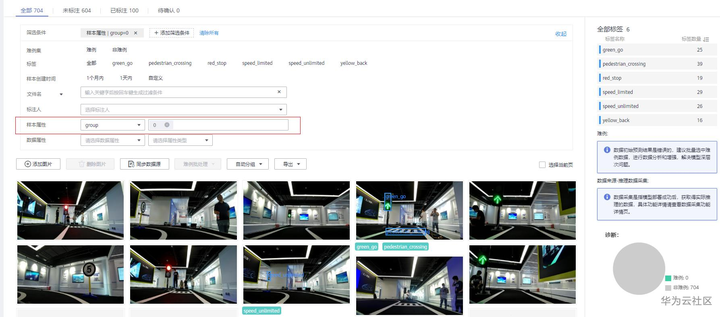
样本属性为“group”,值为0的筛选结果
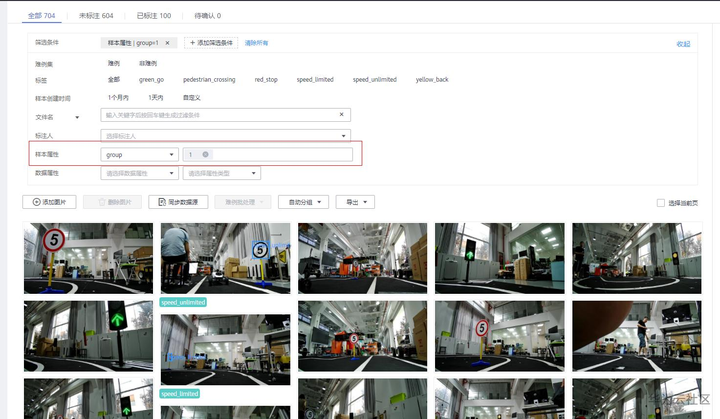
样本属性为“group”,值为1的筛选结果
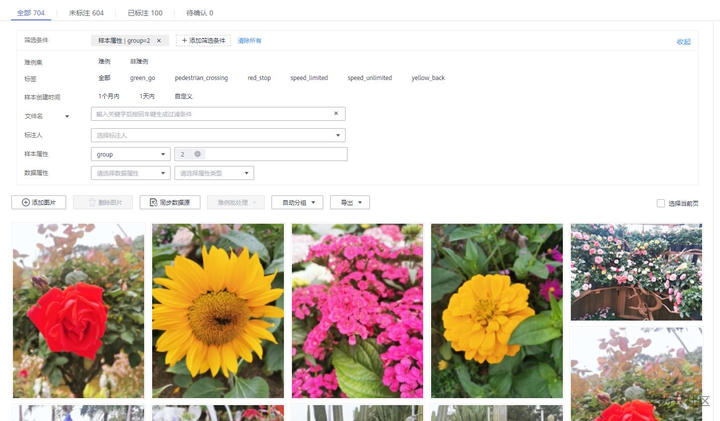
样本属性为“group”,值为2的筛选结果
3) 删除数据
这样数据就已经完成分组,而且分组结果比较准确。我们可以根据结果,将植物数据进行批量删除。点击图片列表右上角的“选择当前页”,选择所有数据,然后浏览一遍数据,如果发现已选的数据中有想要的数据,可以取消选择该图片,处理完后再点击“删除图片”,即可完成批量图片删除。删除完成后,基本只剩交通标志识别的数据了。
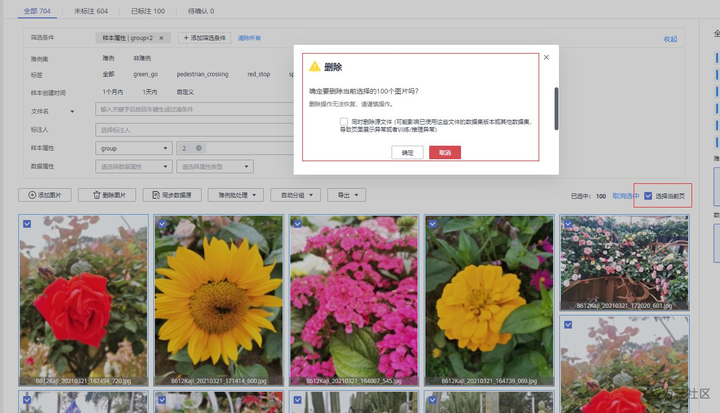
批量删除不想要的图片
4. 数据标注
在完成数据清洗,删除不想要的数据后,需要对数据进行标注。此时数据还剩大概500张图片。如果前面数据未顺利获取到,可以直接选择从AI Gallery下载已进行数据清洗的数据集:交通标志识别已清洗数据集
在数据集样本列表页面,点击“未标注”页签,筛选条件中样本属性为“group”,值为0,即可看到交通标志数据数据集中第一个场景的数据。更多使用信息可以查看用户指南。
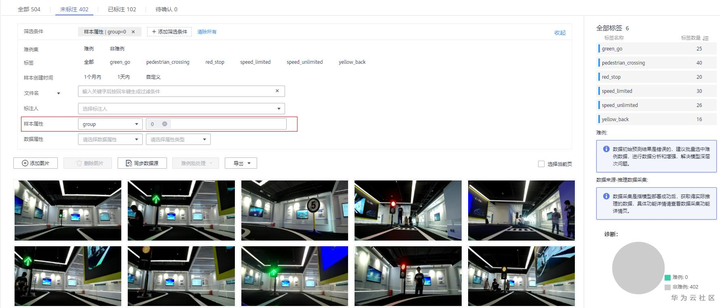
“未标注”页签样本属性为“group”,值为0的样本列表
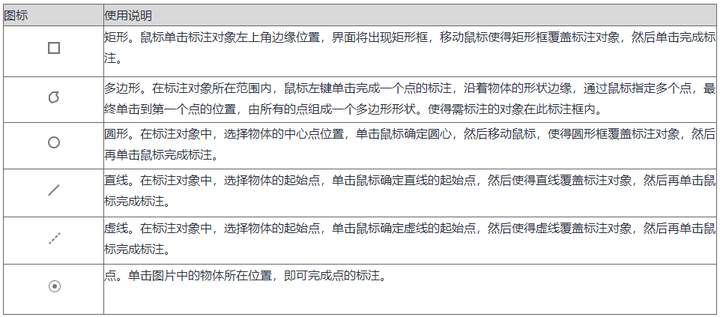
标注工具说明
点击任意一张图片即可进入样本详情页面进行标注,标注页面会有标注工具栏、图片详情展示、图片列表、标签列表、图片切换等功能,如下图所示。
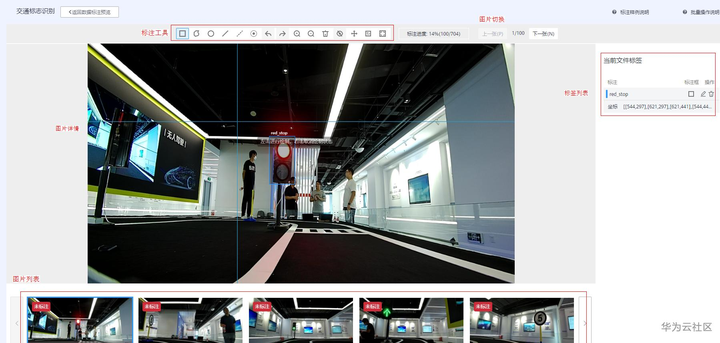
图片标注页面
选择矩形框,左击绘制选择标注位置,然后选择标签,即可完成标注,点击下一张会自动保存标注结果。也可以使用快捷键N切换到下一张。
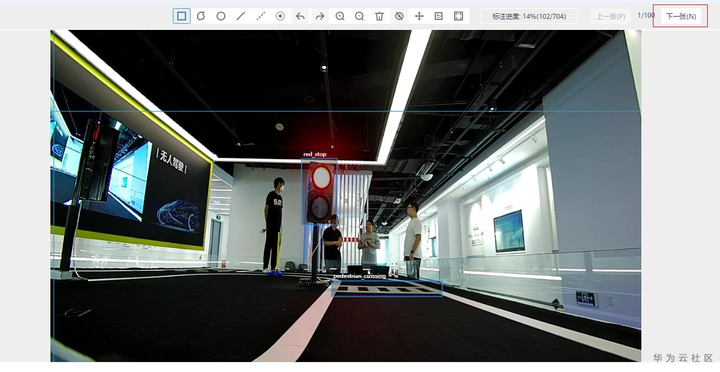
进行数据标注
5. 智能标注
使用过程中可以感觉到物体检测任务的标注工作量很大,而且手动标注效率不高,这个时候就可以使用智能标注功能来加速。
智能标注会对用户未标注的数据进行自动标注,用户只需要进行确认或者稍作调整即可完成标注。
智能标注主动学习的原理是使用已有的部分数据和ModelArts内置算法来训练一个模型,然后使用模型对剩下未标注的图片进行预测。其中快速型是监督算法,使用的是已标注数据进行训练,精准型为半监督算法,使用的是已标注和未标注的数据进行训练。用户也可以选择自己的模型进行智能标注,这个时候可以选择智能标注的预标注功能,同样能得到自动标注的预测结果。预测完成后,人只需要对预测结果进行准确性的检查,预测准确的图片就直接使用算法标注的结果,预测不准确的就人工修正一下标注,这种人机协作的方式,就能大幅度提升标注效率,节省用户标注时间。
1) 启动智能标注
启动智能标注前,建议每个标签标15张以上,这样进度会更高。点击样本列表的右上角“启动智能标注”,使用默认选项即可,点击提交即可开始智能标注。
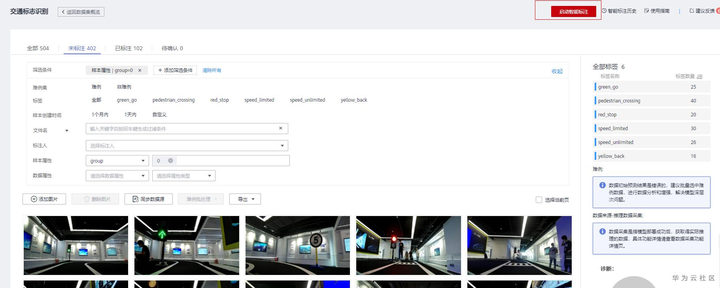
启动智能标注入口
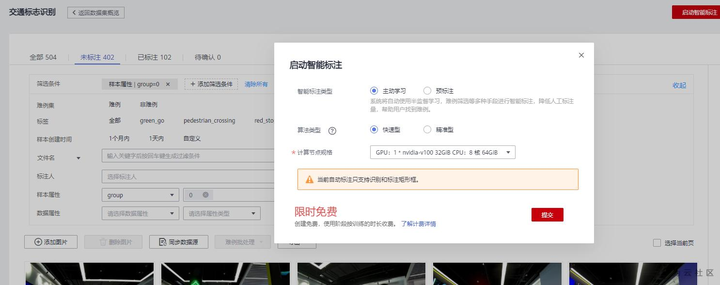
确定启动智能标注
2) 查看智能标注进展
提交智能标注任务之后即会跳转到智能标注进展页面,也可以点击“待确认”页签查看任务进度。
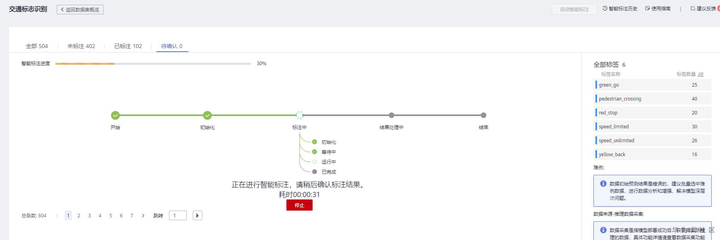
智能标注任务进展
3) 确认智能标注结果
智能标注运行完成后,可以在“待确认”页签看到智能标注结果。
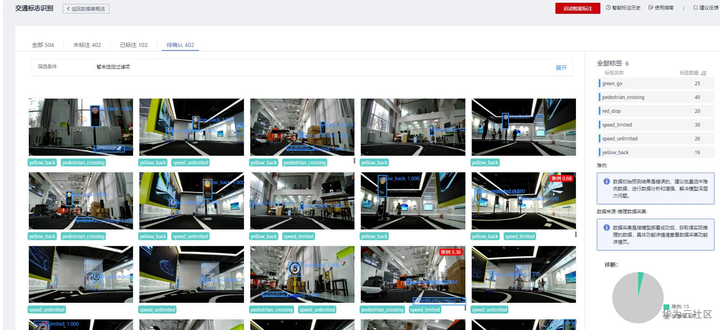
智能标注结果列表
未标注402张,智能标注结果也是402张。点击具体的图片进入详情页面确认。确认标签准确性,如果准确,直接可以点击“确认标注”,如果发现不对,可以调整标注结果再点击“确认标注”。
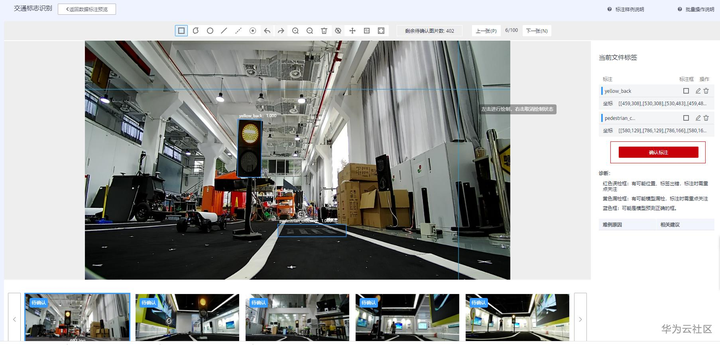
确认智能标注结果
6. 发布数据集
1) 发布数据集版本
完成数据标注之后可以发布数据集版本,可以选择数据切分和写入描述,也可以不选。
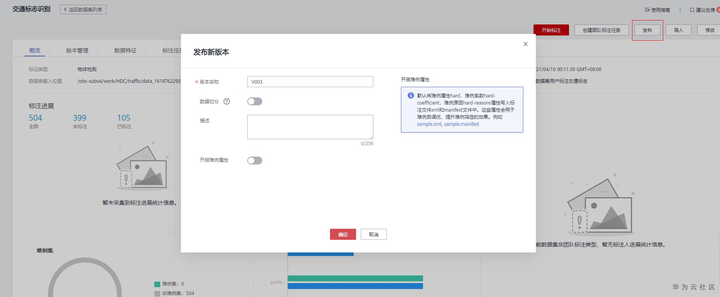
发布数据集版本
发布完成之后会生产固定化的版本,记录总共多少样本,已标注多少样本。也会生成manifest文件。Manifest里面会记录所有样本信息及其标注文件存储信息,对于物体检测,标注未见为Pascal VOC形式的XML文件,详细描述请见官方文档。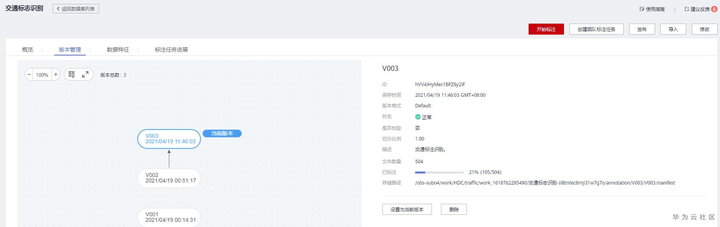
版本详情
2) 发布数据集版本到AI Gallery
在发布完数据集版本后,可以在ModelArts训练中选择该版本进行训练,也可以将该数据集发布到AI Gallery,共享给其他用户。进入AI Gallery下的数据页面,点击“发布”按钮,填写发布数据集的名称,比如“HDC2021--交通标志识别数据集”,选择数据集名称“交通标志识”和版本“V003”,选择数据类型为图片,选择许可类型。点击发布即可。

AI Gallery发布数据集
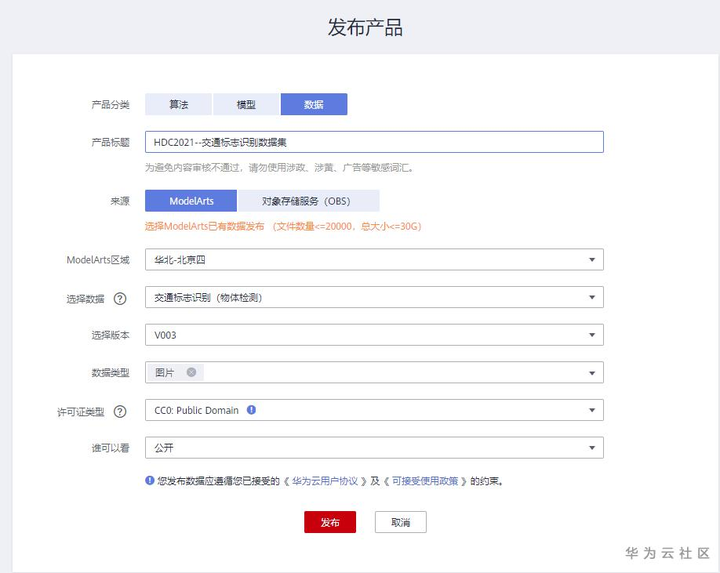
发布数据集到AI Gallery
发布完数据集之后可以点击编辑按钮,完善数据集信息,包括数据集首页
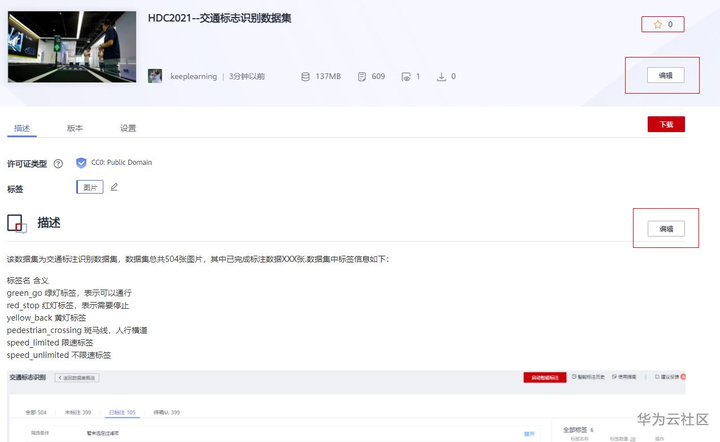
点击编辑完善数据集信息
至此,本案例完成。


